Configurer la gestion des services pour les règles d'accès sur les routeurs RV160X/RV260X
Objectif
L'objectif de cet article est de vous montrer comment configurer les règles d'accès sur les routeurs RV160 et RV260.
Introduction
Les règles d’accès définissent les règles que le trafic doit respecter pour passer par une interface. Une règle d’accès autorise ou refuse le trafic en fonction du protocole, d’une adresse IP source et de destination ou du réseau, et éventuellement des ports source et de destination.
Lorsque vous déployez des règles d'accès aux périphériques, ils deviennent une ou plusieurs entrées de contrôle d'accès (ACE) aux listes de contrôle d'accès (ACL) qui sont connectées aux interfaces. En règle générale, ces règles sont la première stratégie de sécurité appliquée aux paquets ; ce sont vos premières lignes de défense. Chaque paquet qui arrive sur une interface est examiné pour déterminer s’il doit transférer ou abandonner le paquet en fonction des critères que vous spécifiez. Si vous définissez des règles d'accès dans la direction de sortie, les paquets sont également analysés avant d'être autorisés à quitter une interface.
Périphériques pertinents
- RV160
- RV260
Version du logiciel
- 1.0.00.15
Configurer les règles d'accès
Pour configurer les règles d'accès sur le routeur RV160/RV260, procédez comme suit.
Étape 1. Connectez-vous à la page de configuration Web de votre routeur.
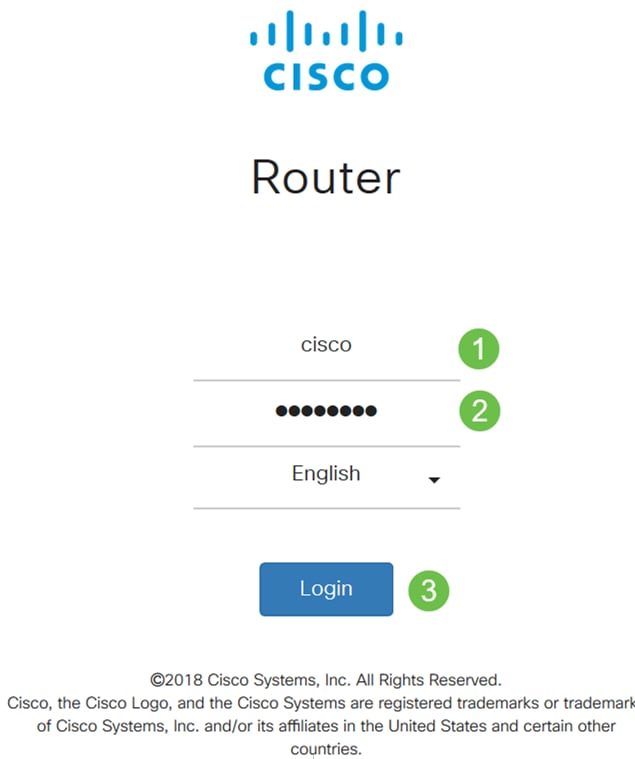
Remarque: Dans cet article, nous allons utiliser le RV260W pour configurer les règles d'accès. La configuration peut varier en fonction du modèle que vous utilisez.
Étape 2. Accédez à Firewall > Access Rules.
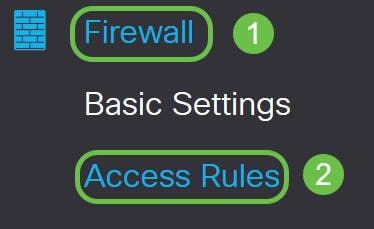
Étape 3. Dans le tableau Règles d'accès IPv4 ou IPv6, cliquez sur Ajouter ou sélectionnez la ligne et cliquez sur Modifier.
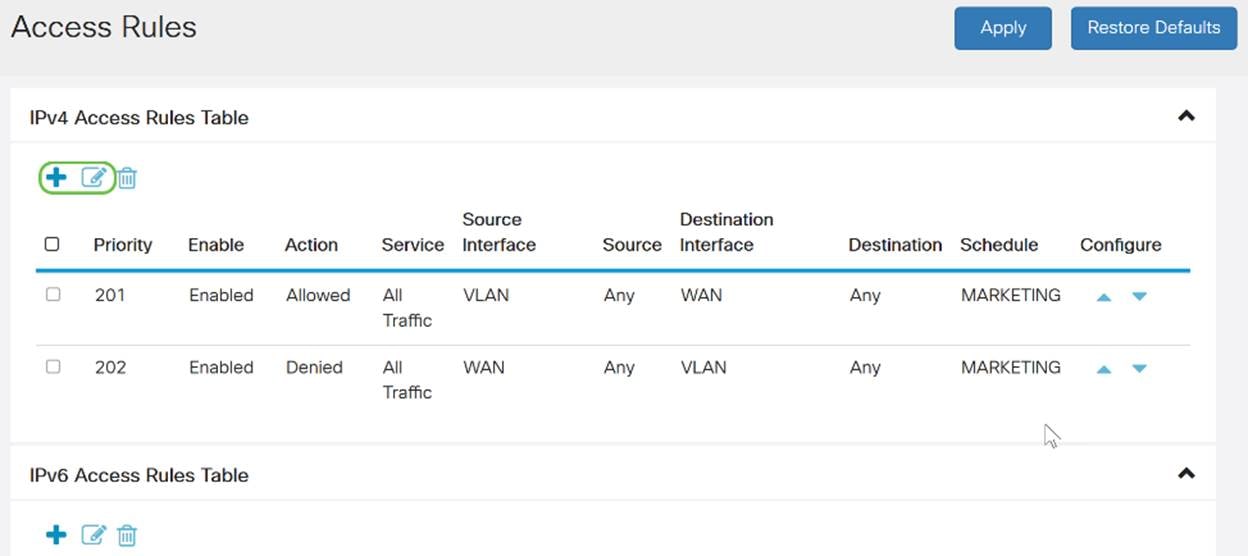
Étape 4. Dans la section Ajouter/modifier des règles d'accès, saisissez les champs suivants.
| État de la règle |
Cochez Enable pour activer la règle d'accès spécifique. Décochez cette case pour désactiver. |
| Action
|
Choisissez Allow ou Deny dans la liste déroulante. |
| Services |
· IPv4 - Sélectionnez le service à appliquer à la règle IPv4. · IPv6 - Sélectionnez le service à appliquer à la règle IPv6. · Services - Sélectionnez le service dans la liste déroulante.
|
| Journal |
Sélectionnez une option dans la liste déroulante. · Always - Les journaux s'affichent pour le paquet qui correspond aux règles. · Jamais - Aucun journal requis.
|
| Interface source |
Sélectionnez l'interface source dans la liste déroulante.
|
| Adresse source |
Sélectionnez l'adresse IP source à laquelle la règle est appliquée et saisissez les informations suivantes : · Any - Sélectionnez cette option pour faire correspondre toutes les adresses IP. · Single - Entrez une adresse IP. · Subnet - Entrez un sous-réseau d'un réseau. · IP Range : saisissez la plage d'adresses IP.
|
| Interface de destination |
Sélectionnez l'interface source dans la liste déroulante.
|
| Adresse de destination |
Sélectionnez l'adresse IP source à laquelle la règle est appliquée et saisissez les informations suivantes : · Any - Sélectionnez cette option pour faire correspondre toutes les adresses IP. · Single - Entrez une adresse IP. · Subnet - Entrez un sous-réseau d'un réseau. · IP Range : saisissez la plage d'adresses IP.
|
| Nom de la planification |
Sélectionnez Toujours, Heures de bureau, de soirée, Marketing ou Heures de travail dans la liste déroulante pour appliquer la règle de pare-feu. Ensuite, cliquez ici pour configurer les plannings.
|
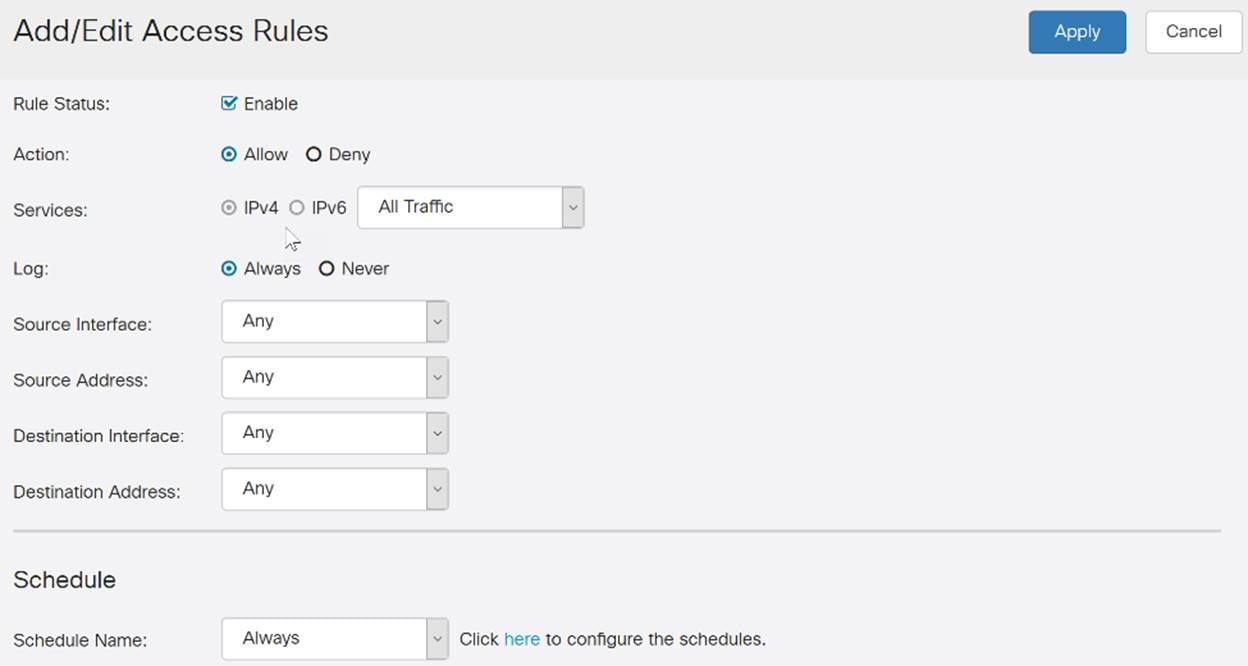
Étape 5. (Facultatif) Pour configurer les planifications, cliquez ici en regard de Nom de la planification.

Étape 6. (Facultatif) Cliquez sur Ajouter pour ajouter un planning ou sélectionnez la ligne et cliquez sur Modifier.
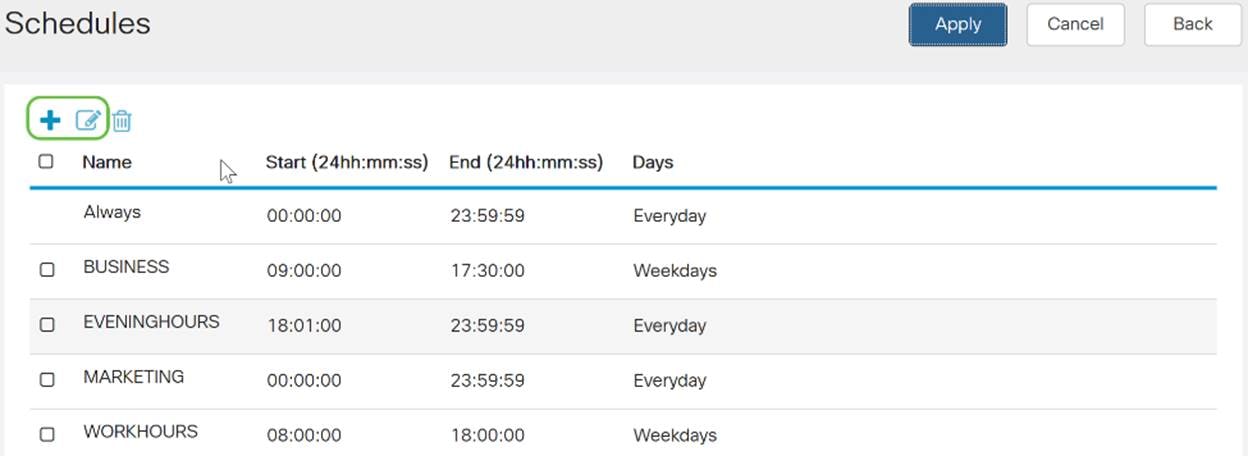
Note: Pour plus d'informations sur la configuration du planning, cliquez ici.
Étape 7. (Facultatif) Cliquez sur Apply.
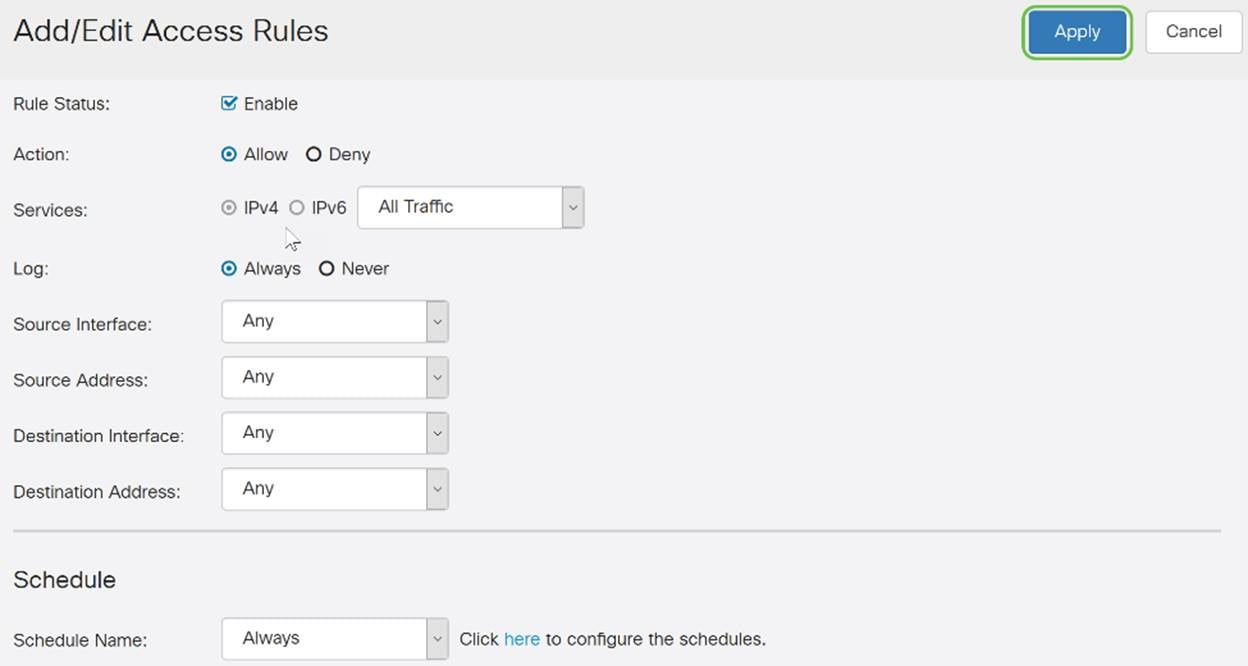
Étape 8. (Facultatif) Cliquez sur Restaurer les paramètres par défaut, pour restaurer les paramètres par défaut.

Gestion des services
Étape 1. Pour ajouter ou modifier une entrée dans la liste Service, cliquez sur Gestion des services.
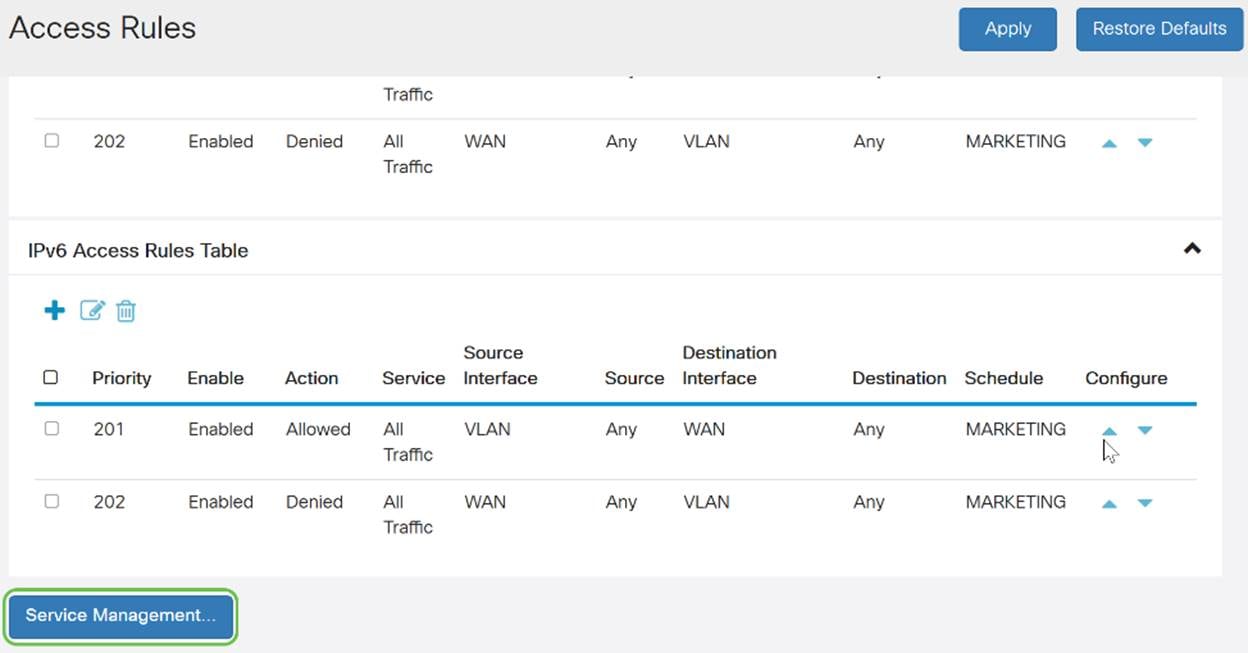
Étape 2. Pour ajouter un service, cliquez sur Ajouter sous la table Service. Pour modifier un service, sélectionnez la ligne et cliquez sur Modifier. Les champs sont ouverts pour modification.
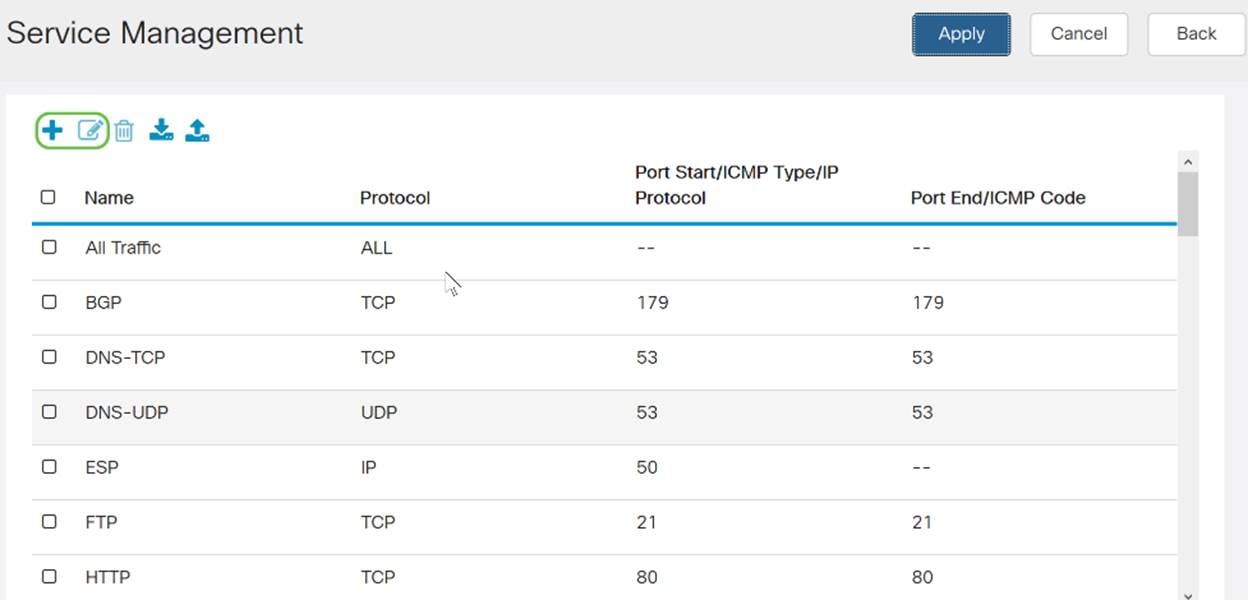
Étape 3. Vous pouvez avoir de nombreux services dans la liste :
- Nom - Nom du service ou de l'application.
- Protocol - Sélectionnez un protocole dans la liste déroulante.
- Port Start/ICMP Type/IP Protocol - Plage de numéros de port réservés à ce service.
- Port End/ICMP Code - Dernier numéro du port, réservé à ce service.
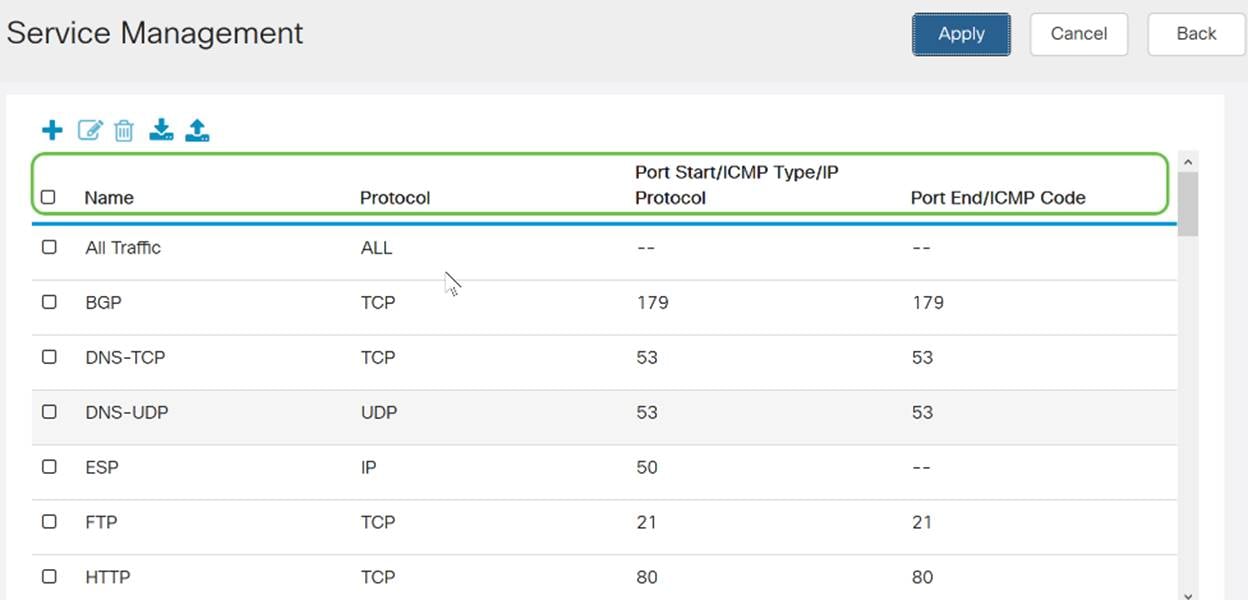
Étape 4. Si vous avez ajouté ou modifié des paramètres, cliquez sur Appliquer.
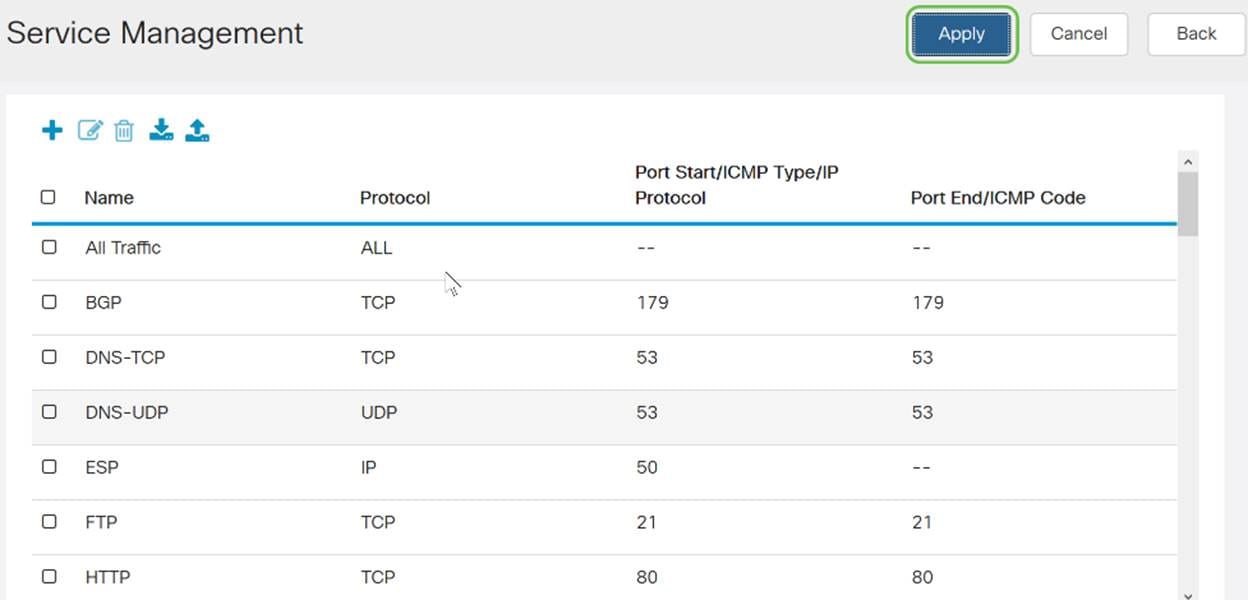
Vous devez maintenant avoir correctement configuré les règles d'accès sur votre routeur RV160/RV260.
 Commentaires
Commentaires